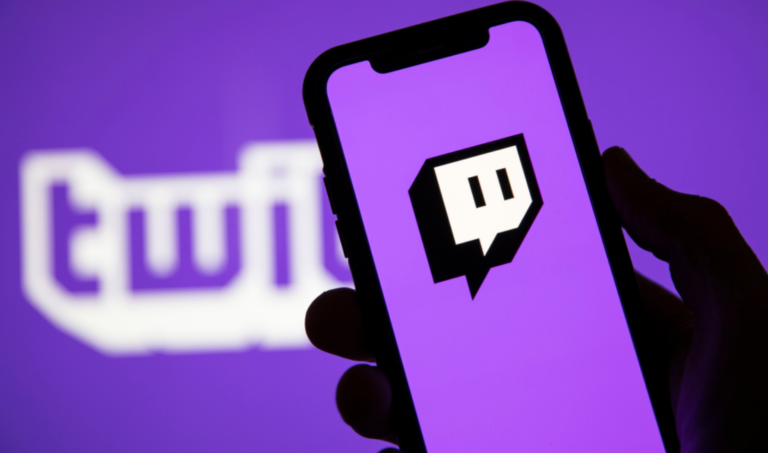Настройка Zoom In Safari на iPhone, iPad и Mac
Если у вас есть проблемы с чтением текста на определенных веб-сайтах, вы можете настроить размер шрифта в Safari. Или вы можете настроить масштабирование в Safari. Но их недостаточно. Возможно, на посещаемой вами веб-странице есть изображения, которые вам нравится увеличивать. Или, возможно, общий размер сайта слишком мал.
Есть потрясающая функция доступности для Сафари как на iOS, так и на Mac. Кроме того, он позволяет вам увеличивать определенный процент для всех сайтов, которые вы посещаете, или только для тех, где вы этого хотите. В этом руководстве мы покажем вам, как разрешить масштабирование Safari.
Настройте масштабирование в Safari на Mac
Чтобы разрешить увеличение Safari на вашем Mac, просто настройте его для всех сайтов или только для некоторых, внимательно выполните следующие действия.
Шаг 1:
Сначала откройте Safari и нажмите Safari> Настройки в строке меню.
Шаг 2:
Коснитесь вкладки Веб-сайты.
Шаг 3:
Слева выберите Масштаб страницы.
На центральном экране вы увидите открытые в данный момент сайты вверху и настроенные вами сайты внизу.
Шаг 4:
Для любого веб-сайта в списке просто нажмите раскрывающийся список для процента масштабирования справа. Вы можете выбрать от 50 до 300 процентов. Также вы можете настроить каждый сайт по-разному.
Шаг 5:
Однако всех других веб-сайтов, которые вы в настоящее время посещаете, еще нет в вашем списке. Вы также можете выбрать процент по умолчанию внизу. Коснитесь раскрывающегося списка рядом с При посещении других веб-сайтов и сделайте свой выбор.
По завершении вы можете просто закрыть окно настроек Safari. Вы также должны просмотреть свои изменения, чтобы они вступили в силу немедленно.
Настройте масштабирование в Safari на iPhone и iPad
При просмотре веб-страниц на экране меньшего размера, чем ваш компьютер. Простое масштабирование может быть еще удобнее. Вы просто делаете следующее, чтобы разрешить и настроить масштабирование в Safari на iOS.
Шаг 1:
Откройте «Настройки» и нажмите «Safari».
Шаг 2:
Теперь переместитесь вниз и в разделе «Настройки веб-сайтов» нажмите «Масштаб страницы».
Шаг 3:
Как и на Mac, вы будете просматривать веб-сайты, для которых вы изменили масштаб страницы, вверху. Однако, чтобы изменить один, щелкните его и выберите новый процент масштабирования.
Вы также можете редактировать список сайтов на этом экране. Нажмите «Изменить» вверху, а затем «Удалить» или «Очистить все настройки».
Шаг 4:
На экране «Масштаб страницы» выберите процентное значение по умолчанию для всех других страниц, которые вы посещаете в Safari, которых еще нет в вашем списке.
После этого щелкните стрелку вверху, чтобы вернуться в настройки или закрыть приложение.
Заключение:
Использование увеличения в Safari – это очень простой способ просматривать веб-сайты и страницы крупнее и четче. А так как настройки довольно легко доступны на всех ваших устройствах, вы можете изменить их в любое время.
Для дальнейших запросов и вопросов дайте нам знать в разделе комментариев ниже!
Читайте также: